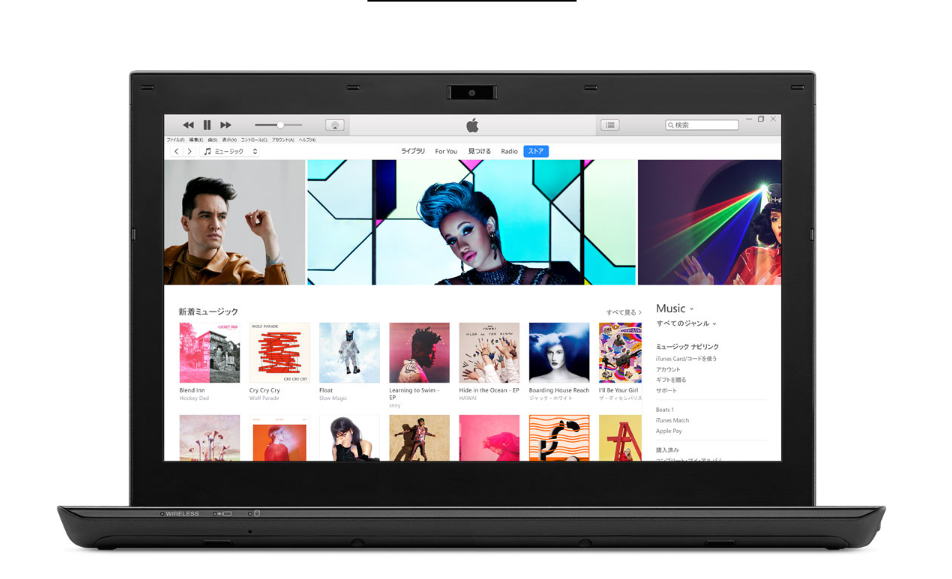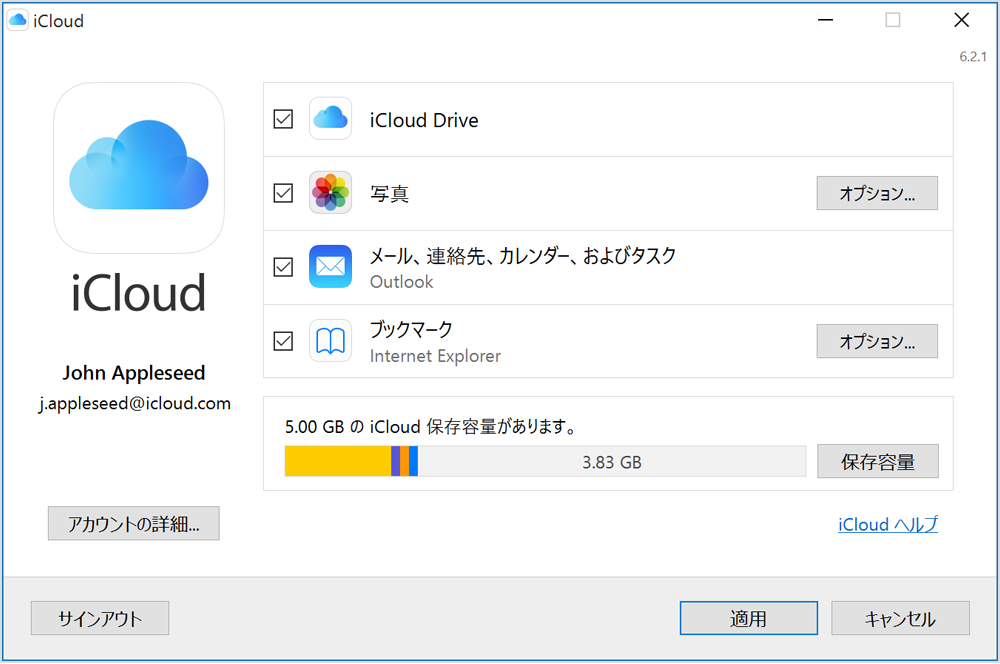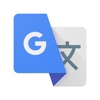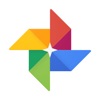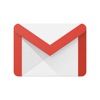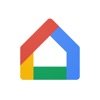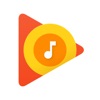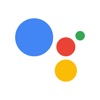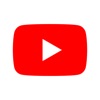スマートフォンはiPhoneを使っているから、パソコンはMacにしなきゃ。なんて思う方もいるかもしれませんが、実はiPhoneとWindowsの組み合わせはそれほど悪くありません。
まず第1にiPhoneはパソコンに依存しないデバイスになりました。 iPhone 3Gの頃はキャリアで購入する際に「パソコンがないと使えないが大丈夫か」という契約書にサインさせられましたが、今では普通のスマートフォンと同じように購入出来ます。
またWindowsとiPhoneの連携機能は以前にも増して強化されています。 これはマイクロソフトがWindows Phoneを捨てたことも影響していますが、元々アップルとマイクロソフトはそれほど仲が悪いわけではありません。
ということで今回はiPhoneとWindowsの連携周りをご紹介しますよ。
WindowsとiPhoneは同期できる
Windows版iTunesを使えば、iPhoneのデータのバックアップ、画像や動画、音楽の転送などに対応しています。もちろんパソコンでiTunesで購入した映画を見たり、音楽を聴くことも出来ます。
なのでiPhoneとパソコンの連携に置いても殆ど問題がないといえるでしょう。
-
-
iTunes - Apple(日本)
最新のmacOSは、あなたの音楽、映画、ポッドキャスト、オーディオブックなどのコレクションを再生したり増やすための世界最高の方法です。
続きを見る
WindowsでもiCloudが利用できる
結構誤解されている人も多いのですが、WindowsでもiCloudは利用できます。 使い方はWindows用iCloudをインストールするだけ、Apple IDでログインすればOK。 後は殆ど自動的に同期してくれるようになります。
ちなみにWindows純正のメールアプリではiCloudメールにも対応していますので、普通にiCloudメールも利用できますよ。
マイクロソフト製アプリをiPhoneで使おう
アップルのソフトをパソコンで使う・・・という方向であれば、Macの方が対応ソフトは当然多いのですが、Windowsのマイクロソフトが作ったアプリもiPhoneでリリースされています。 データ同期がしたいというのであれば、iPhoneでマイクロソフト製アプリを使うことをオススメします。 というかアプリの出来もかなり良い物が多いので、iPhoneにマイクロソフト製アプリを入れるのはオススメだったりします。
Microsoftアカウントでログインしよう
アップルデバイスのメール/カレンダー/連絡先にOutlook.comのメールアドレス(Microsoftアカウント)でサインインしておきましょう。
クラウドでカレンダーや連絡先が同期されるようになります。
無限に同期できるメモアプリ「OneNote」
MS製アプリの中でもトップレベルにオススメなのが、OneNote。
OneDriveを使ってメモをクラウドに保存し、パソコンやスマートフォンなど異なるプラットフォームでデータを共有できます。 類似アプリにEverNoteがありますがOneNoteなら無料で制限なしなので好きなだけメモを同期できちゃいますよ。 もちろんWindowsなら標準アプリとしてインストールされている定番のものです。
Microsoft Corporation
ジャンル: 仕事効率化 - 教育
リリース日: 2011-12-12
価格: 0円posted with sticky on 2018.8.19
文章作成、表計算、プレゼンは任せろ!「Microsoft Office」
仕事の定番マイクロソフトOfficeはiPhone版については無料で提供されています。
スマートフォンなので、がっつりとした編集には向いていませんが、ちょっとデータを手直しする程度なら十分使えます。
Microsoft Corporation
ジャンル: 仕事効率化
リリース日: 2014-11-06
価格: 0円posted with sticky on 2018.8.19
Google系サービスも組み合わせよう
もう一つおすすめなのがGoogleサービスを使うこと。
例えば「Googleマップ」なら、パソコンのブラウザでブックマーク登録すれば、同じアカウントでサインインしているスマートフォンでもブックマークを呼び出すことが出来ます。
「Googleフォト」は無制限に写真をバックアップできるアプリなのですが、iPhoneで撮影した写真や動画をパソコンから呼び出すときに便利です。
「Google Play Music」ならパソコンから5万曲まで無料で音楽をアップロードし、スマートフォンから音楽を再生することが出来ます。
このようにGoogleのサービスを使うと結構便利に使えてしまいます。
Google, Inc.
ジャンル: 写真/ビデオ - エンターテインメント
リリース日: 2012-09-11
価格: 0円
posted with sticky on 2018.8.19